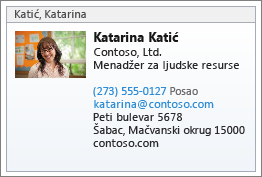Možete da dodate sliku vizitkarte u telo e-poruke.
-
Kliknite na dugme Nova e-poruka.
-
Na kartici Umetanje izaberite stavku Vizitkarta.
-
Uradite sledeće:
-
Ako se vCard koji želite da dodate u poruku pojavljuje na kratkoj listi koja je prikazana, kliknite na njega.
-
Ako želite da dodate jednu ili više vCard datoteka koje se ne pojavljuju na listi, izaberite stavke Druge vizitkarte. Pojavljuje se dijalog Umetanje vizitkarte i prikazuje sve vaše kontakte u fascikli Kontakti. Pomerajte se kroz spisak kontakata i, držeći taster Ctrl, kliknite na željene kontakte da biste ih izabrali, a zatim kliknite na dugme U redu.
Takođe možete odabrati drugu fasciklu kontakata tako što ćete kliknuti na strelicu Pogledaj u i izabrati drugu fasciklu sa liste.
Savet: Outlook umeće sliku vCard datoteke u telo poruke. Sliku možete obrisati iz poruke, a da pri tom ne obrišete prilog.
-
vCard može izgledati kao sledeći primer: